Upgrade-Firmware für Cisco Business Dashboard
Ziel
In diesem Artikel werden die Schritte zum Aktualisieren der Firmware auf dem Cisco Business Dashboard (CBD) erläutert.
Unterstützte Geräte | Firmware-Version
- Cisco Business Dashboard | 2,3/0
Firmware aktualisieren
Schritt 1
Melden Sie sich im Cisco Business Dashboard bei der Webbenutzeroberfläche an.
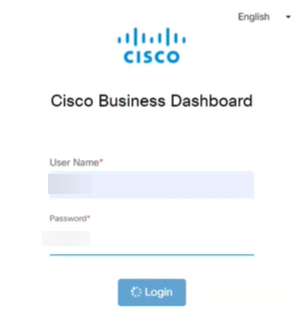
Schritt 2
Wenn eine Aktualisierung verfügbar ist, zeigt das Dashboard eine grüne Cloud mit einem Pfeil nach unten im Header an. Klicken Sie auf das grüne Download-Symbol.

Schritt 3
Klicken Sie, um den Download für das Dashboard zu starten.
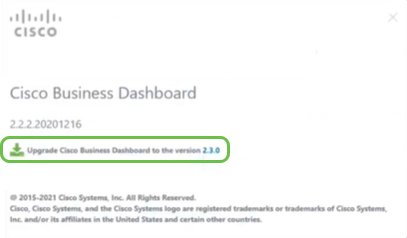
Schritt 4
Sie sehen den Fortschritt der Aktualisierung.
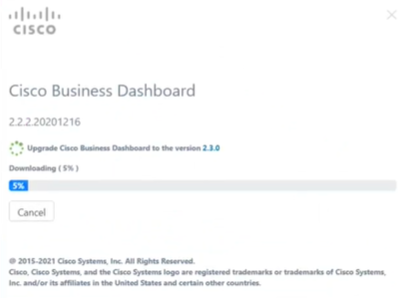
Schritt 5
Sobald der Download abgeschlossen ist, melden Sie sich erneut bei der Webbenutzeroberfläche an.
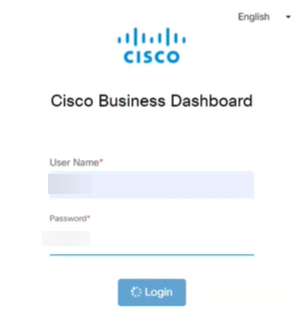
Schritt 6
Stellen Sie sicher, dass das Dashboard auf die neueste Version aktualisiert wurde.
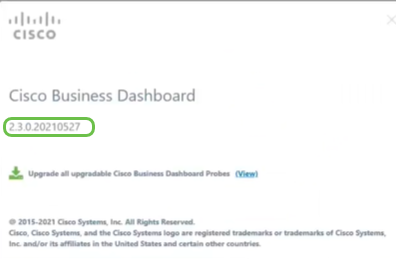
Schritt 7
Sobald Sie bestätigt haben, dass das Dashboard-Upgrade abgeschlossen ist, können Sie mit der Aktualisierung der Tests fortfahren. Wählen Sie das grüne Download-Symbol aus.

Schritt 8
Klicken Sie, um die Probes zu aktualisieren.
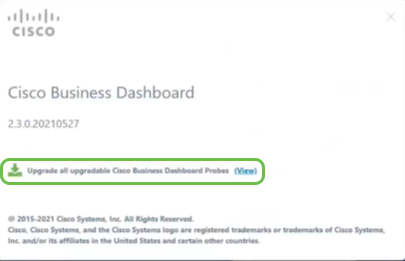
Fazit
Sie haben jetzt erfolgreich Ihr Cisco Business Dashboard und Ihre Tests aktualisiert.
Cisco kontaktieren
- Eine Supportanfrage öffnen

- (Erfordert einen Cisco Servicevertrag)
 Feedback
Feedback